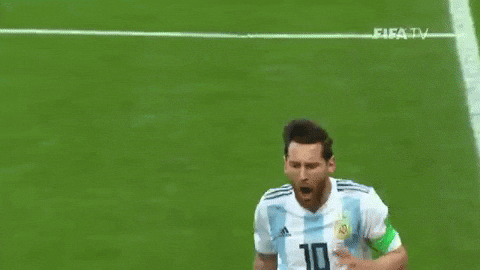Toi aussi tu as un MacBook et tu rages parce que sans souris et la navigation au clavier désactivée sur Mac tu n’arrives pas à naviguer simplement dans tes dossiers, tes fichiers ou sur internet ? Trouver des astuces pour te déplacer c’est bien, les barres de défilement c’est mieux !
Notre cher Apple a jugé bon de désactiver l’affichage des barres de défilement par défaut. Evidemment sans penser aux personnes qui utilisent leur Mac avec le pad ou une souris classique sans mollette ou qui avait l’habitude de scroller avec les touches du clavier… Quand tu ne le sais pas, tu t’arraches juste les cheveux !
Impossible de voir le bas de tes fichiers, toutes les fichiers dans un dossier, naviguer dans une page web qui n’affiche pas elle-mêmes ses barres de défilement… l’enfer.
Alors comment on les active ces fameuses barres de défilement ?
Une fois que tu sais que c’est juste possible d’arranger ça, c’est HYPER SIMPLE !
- Hop, on ouvre les Préférences Système dans le menu PomPomme,

- Tu diriges ton curseur vers l’icône Général et tu cliques,

- Dans le champ Afficher les barres de défilement, tu choisis Toujours !
La magie opère, tu as enfin tes barres de défilement, ton Graal ! Ça y est, c’est la fin de ta galère. Ne pleure pas, c’est l’émotion… une nouvelle vie s’offre enfin à toi.
ENJOY !!!